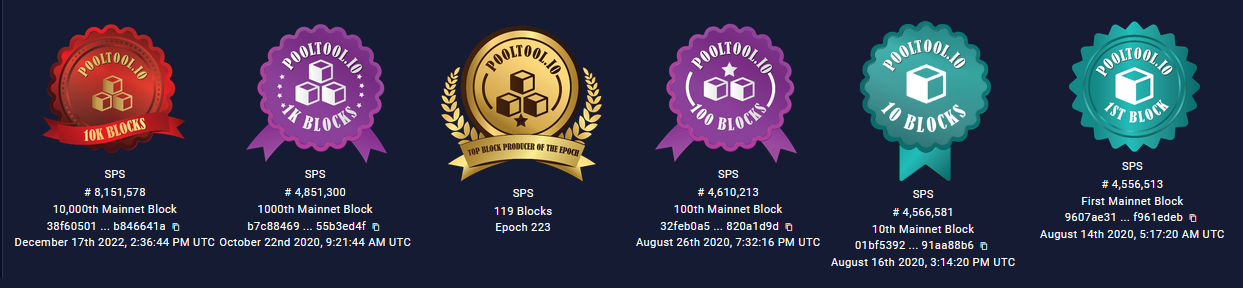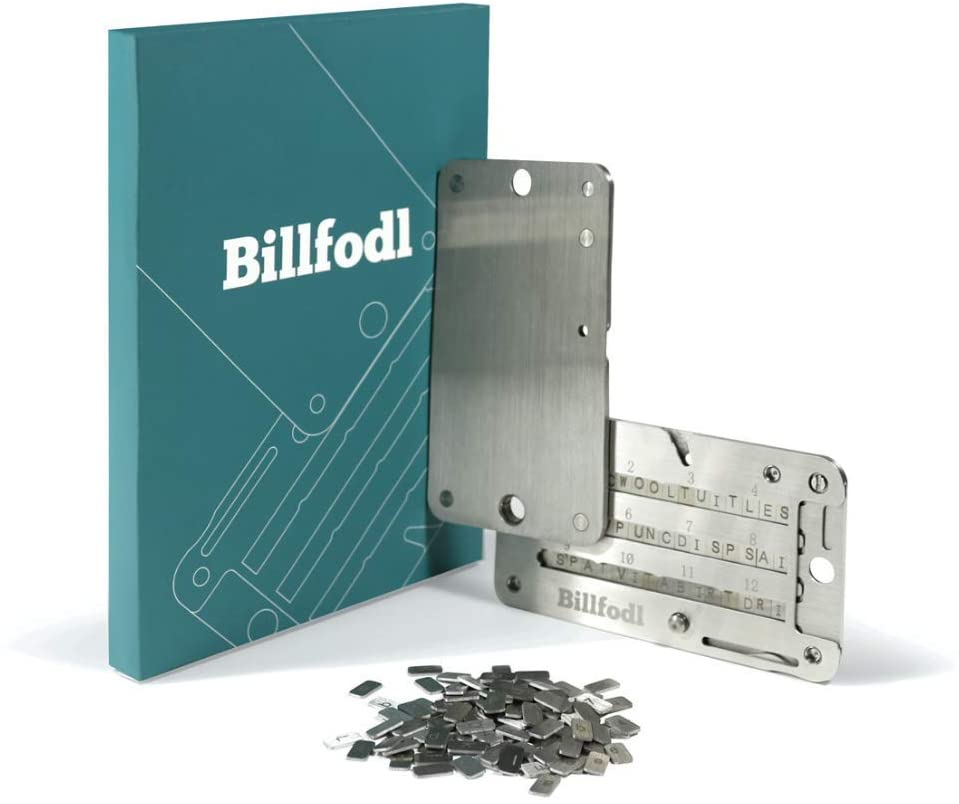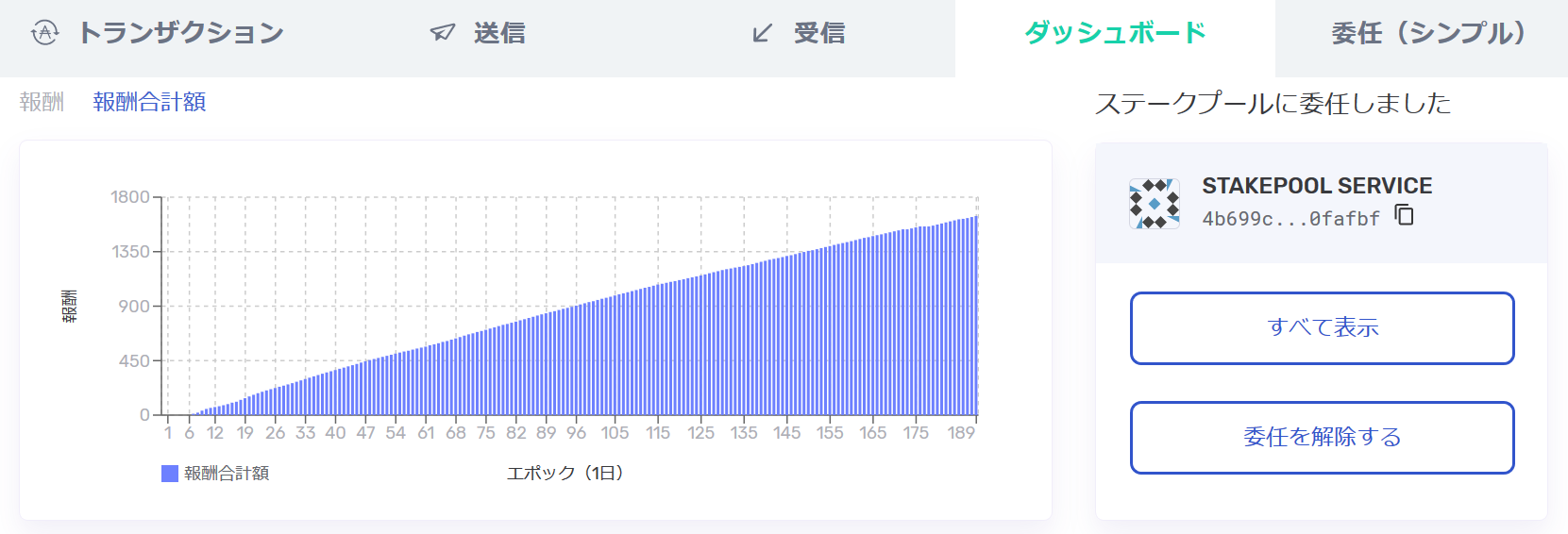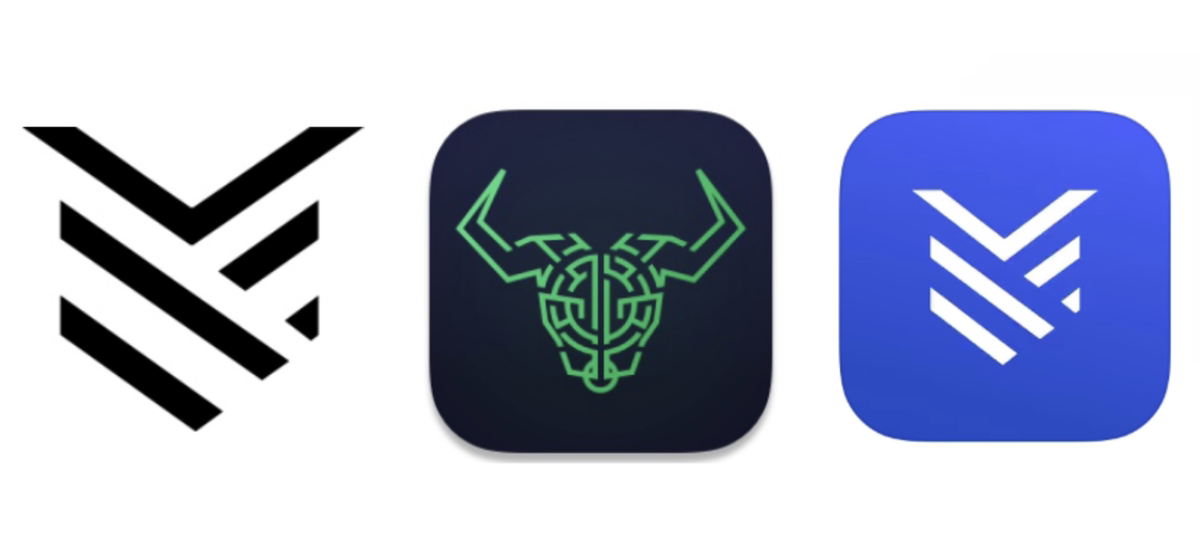Daedalus(ダイダロス)でバランスチェック
※本番スナップショット終了後は以下の画像表示
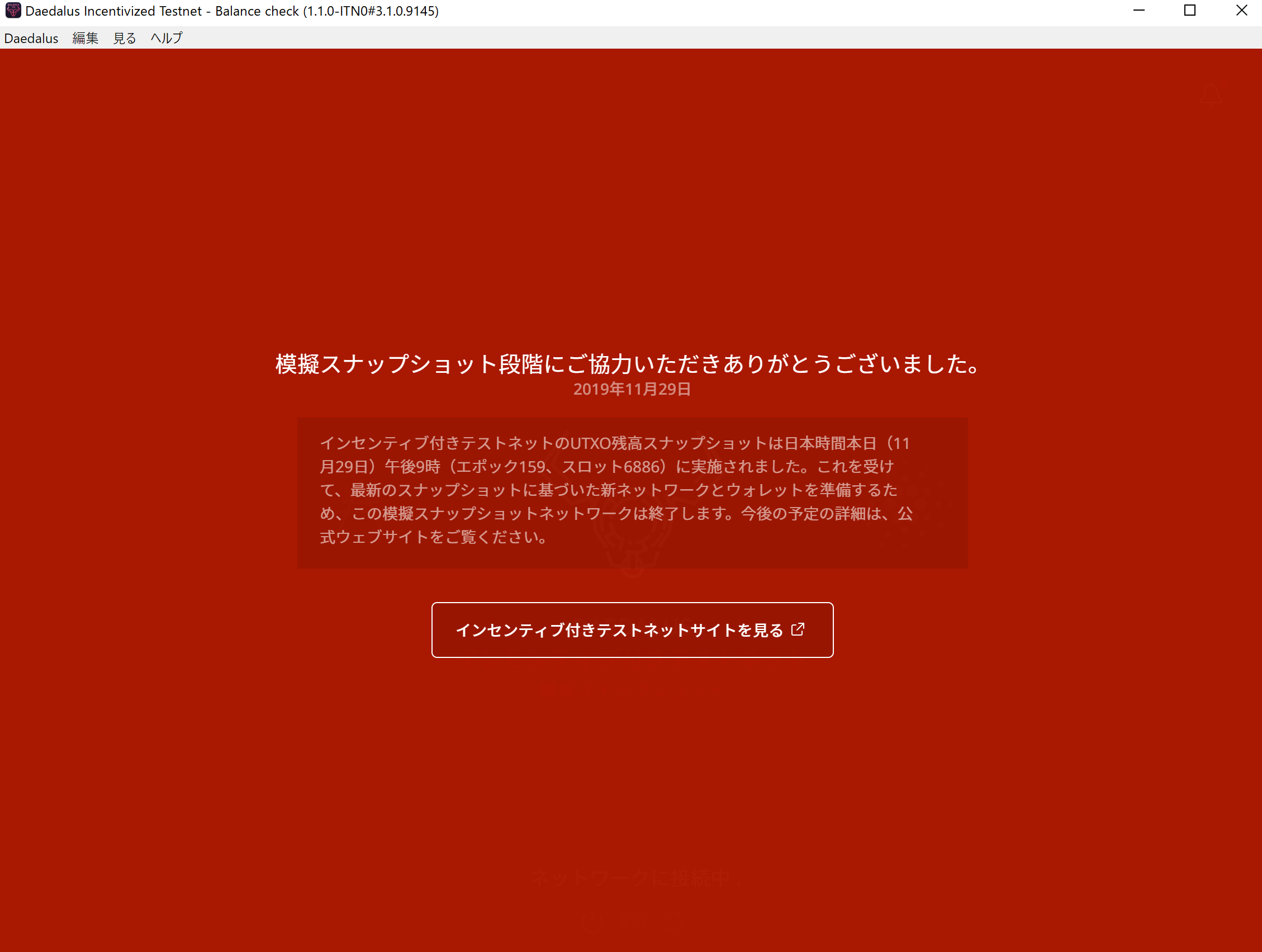
2019年11月15日、
IOHK公式より
模擬スナップショット専用ウォレットのリリースについて正式な発表があった。
Daedalus模擬スナップショットウォレット、いよいよ配信!ウォレットをダウンロードしてADA残高が正しくキャプチャーされたか確認してください: https://t.co/a0LEGO5tbd #Shelley #Cardano pic.twitter.com/a4otALnFHT
— Input Output (@InputOutputHK) November 15, 2019
ダウンロードとインストール
通常のダイダロスウォレットとは違い、専用のウォレットをダウンロードしてインストールする必要があります。必ず公式サイトからダウンロードしましょう!

公式サイト
https://staking.cardano.org/ja/
※テスト版なので不具合が発生する場合もあります。
【最新】アップデート情報
※1 復元前に、必ず12単語の復元フレーズ(リカバリーフレーズ)をご準備ください。スナップショットされた通常版のフレーズで復元できます。
※2 復元可能なリカバリーフレーズを
他人に教えてはいけません。
不具合に対応すると謳い盗難に遭うケースがあります。
Windows 編
※Windows版で進めております。
※バージョン 1.0.0-ITN0で記載しておりますが最新のアップデート版と同様です。
公式サイトからインストーラーをダウンロード。
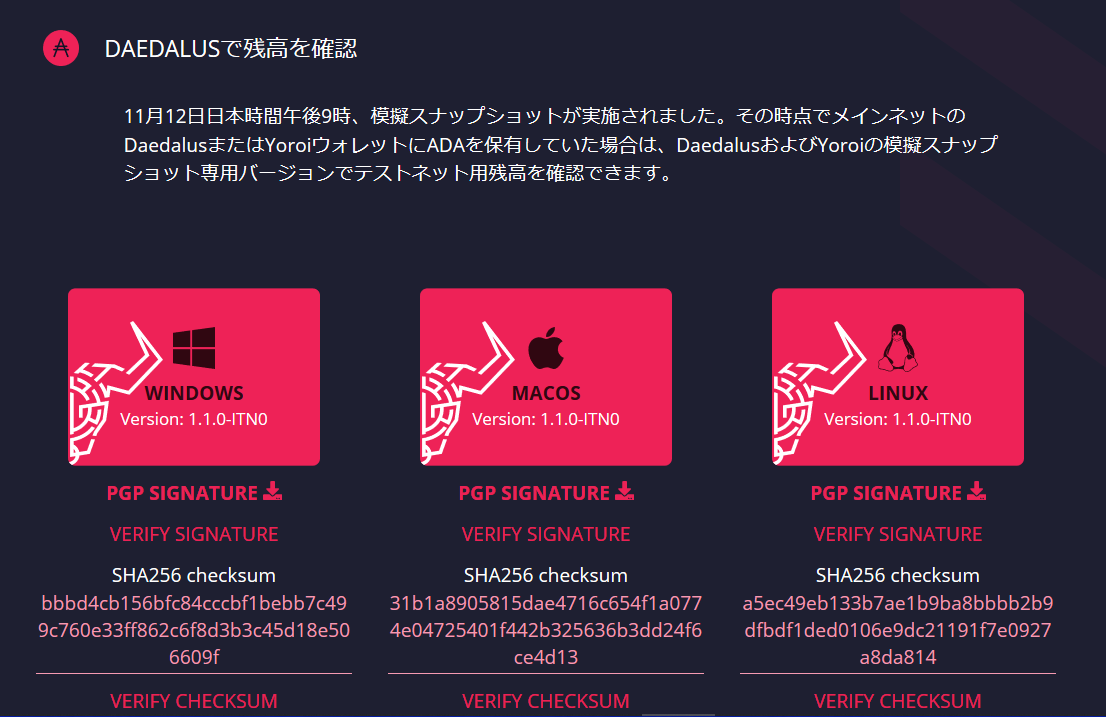
以下のようなアイコンです。
ダブルクリックし、

「インストール」をクリック。

↓

完了したら「閉じる」。

インストール完了。

↓

Windows版 起動方法
模擬ウォレットを起動します。

日本語と各書式(数値・日付・時間)を変更。
「次」をクリック。

利用規約を全て読み、
チェックを入れて「次」をクリック。

下へ↓

以下の内容を読み、
「了解した」をクリック。

カルダノ・ノードを起動中となり、

ウォレットデータ読み込み中、

ウォレット管理画面になります。

接続に問題がある場合
「ネットワークに接続できません」を解決!

管理画面まで進めない方は、
画面左上の「ヘルプ」↓
「Daedalus診断」を選択。

「CARDANOノードを再起動」を選択。

それでも直らない場合は、
「ネットワークに接続できません」の表示について
Windows版 復元方法
「復元」を選択。

・ウォレット名
・復元フレーズ(リカバリーフレーズ)
・パスワードを入力

↓

全て入力を終えたら、
「ウォレット復元」をクリック。

↓

同期して、

復元完了です!

再起動するとブロック同期中の表示がでます。

※ブロック同期中の数字が減ったりしますが、テスト版なので動作が安定していないようです。本番までに改善される予定です。
残高表示が0の場合
模擬スナップショット時にリアルADAがあるにも関わらず、復元されずに「残高0」の場合があります。その際は、ヨロイウォレットで模擬残高を確認することが可能です。

復元フレーズ(リカバリーフレーズ)を入力します。

「次へ」をクリック。

復元が始まり、

残高を確認できました!

ヨロイの導入方法
ウォレットを削除する方法
「設定」へ移動し、
「ウォレット削除」を選択。

チェックを入れ、

ウォレット名を入力し、
「削除」を選択。

削除完了です。

Mac 編
※Mac版で進めております。
※バージョン 1.0.0-ITN0で記載しておりますが最新のアップデート版と同様です。
公式サイトからインストーラーをダウンロード。
以下のようなアイコンです。
ダブルクリックし、

インストーラーが起動、続けるをクリック。
インストール先を選び、続ける、

インストールをクリック。

↓

インストール完了、閉じるをクリック。


Mac版 起動方法
以下のようなアイコン(右側)です。

模擬ウォレットを起動します。

日本語と各書式(数値・日付・時間)を変更。
「次」をクリック。

利用規約を全て読み、
チェックを入れて「次」をクリック。

下へ↓

以下の内容を読み、
「了解した」をクリック。

ネットワークに接続中から、

ウォレット管理画面になります。

Mac版 復元方法
「復元」を選択。

・ウォレット名
・復元フレーズ(リカバリーフレーズ)
・パスワードを入力

↓

↓

全て入力を終えたら、
「ウォレット復元」をクリック。

同期して、

復元完了です!

報酬ウォレットの作成
※流れをご確認ください。
通知に従い「報酬ウォレットを作成」を選択。

ウォレット管理画面に移動し「作成」、

ウォレット名とパスワードを入力し、
「個人ウォレットを作成」を選択。

内容を読み、

チェックを入れ「次」へ、

15単語の復元フレーズを書き留めます。
「はい、書き留めました。」を選択。

正しい順番で復元フレーズを選択し、
「確認」を選択。

表示されている復元フレーズを確認、
チェックを入れて「確認」を選択。

報酬ウォレットが完成しました。

テストネット用ADAを移動する
テストネット用に復元したウォレットに戻り、
通知に従い「テストネット用ADAを移動」を選択。

内容を確認し、
「続ける」を選択。

金額を確認し、

パスワードを入力。
「資金を移す」を選択。

送金が完了しました。

報酬ウォレットに着金!ADAが正しく移動されている事を確認して完了です。

今回はテストなので一連の流れを確認しておくと良いでしょう。復元フレーズも15単語に増えていたり(ヨロイ同様に15単語に統一される予定)、通常版のダイダロスとの変更点があります。
テストネットに関するまとめ